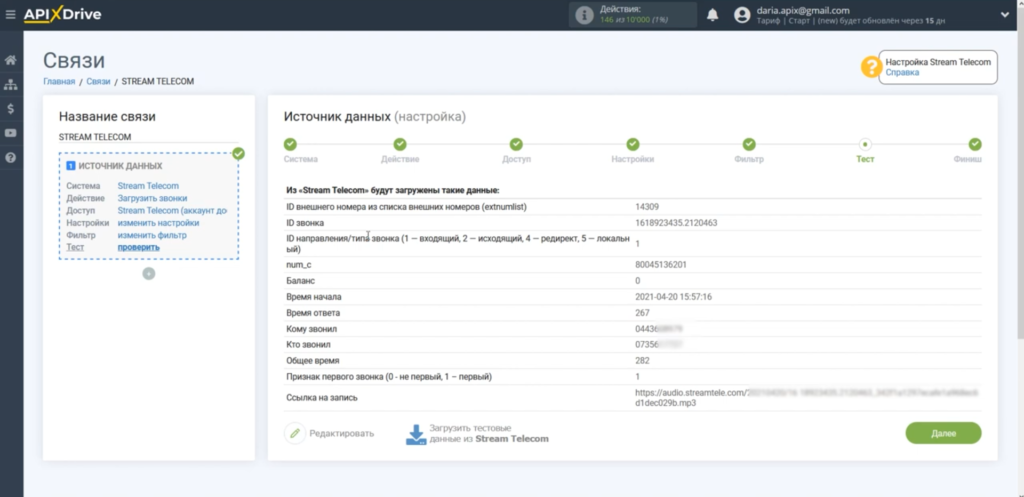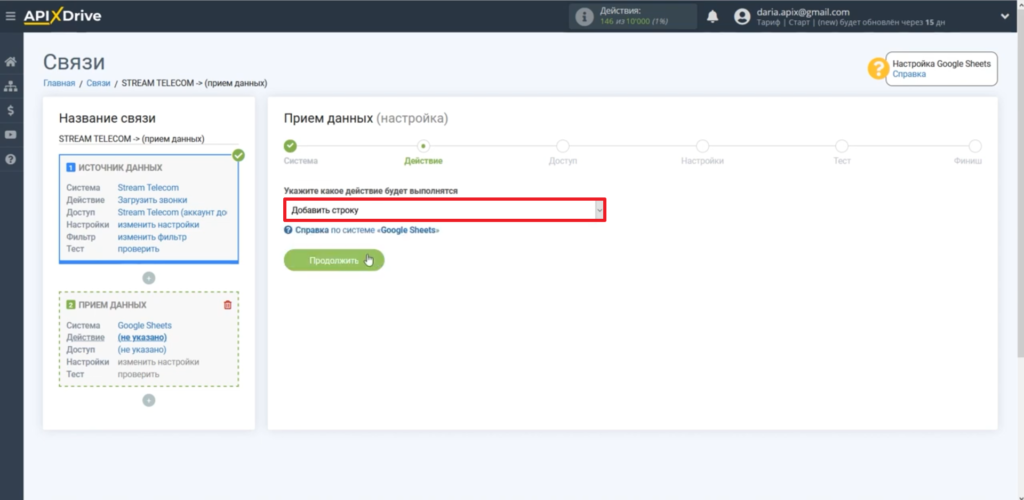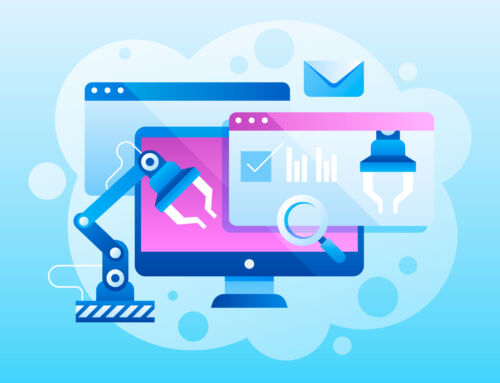Как настроить выгрузку данных по звонкам из Stream Telecom в Google Sheets
Хотите, чтобы номер абонента, дата, точное время и другая информация по каждому звонку автоматически попадала в таблицу? Рассказываем, как все настроить за несколько минут и без помощи программиста.
Сделали видеоинструкцию для тех, кто не любит читать :)
Зачем выгружать данные о звонках в таблицу
Прежде всего, в таблице очень удобно работать с данными. Вы сможете с легкостью упорядочивать их, обрабатывать и анализировать. При необходимости можно даже визуализировать данные с помощью диаграмм: например, отобразить на графике, на какие дни недели попадает пик звонков.
Вдобавок сохраненные в таблице номера клиентов можно будет использовать для рекламной SMS-рассылки.
Как настроить выгрузку данных с помощью онлайн-коннектора
К счастью, выгружать информацию вручную не придется. Процесс легко автоматизировать с помощью коннектора ApiX-Drive. Это платформа, которая умеет передавать данные между разными сервисами. В том числе между Stream Telecom и Google Sheets.
При каждом новом звонке коннектор будет автоматически добавлять связанные с ним данные в новую строку таблицы. Все что для этого нужно — создать интеграцию между Stream Telecom и Google Sheets на сайте ApiX-Drive.
Технические знания для этого не понадобятся. Вся настройка проходит в простом интерфейсе и в среднем занимает до 15 минут. Пользователя направляют информативные подсказки.
Чтобы вам было проще разобраться, опишем создание интеграции по шагам. Для начала регистрируемся на сайте ApiX-Drive. Входим в личный кабинет и кликаем «Создать связь», чтобы попасть в меню с настройками подключения.
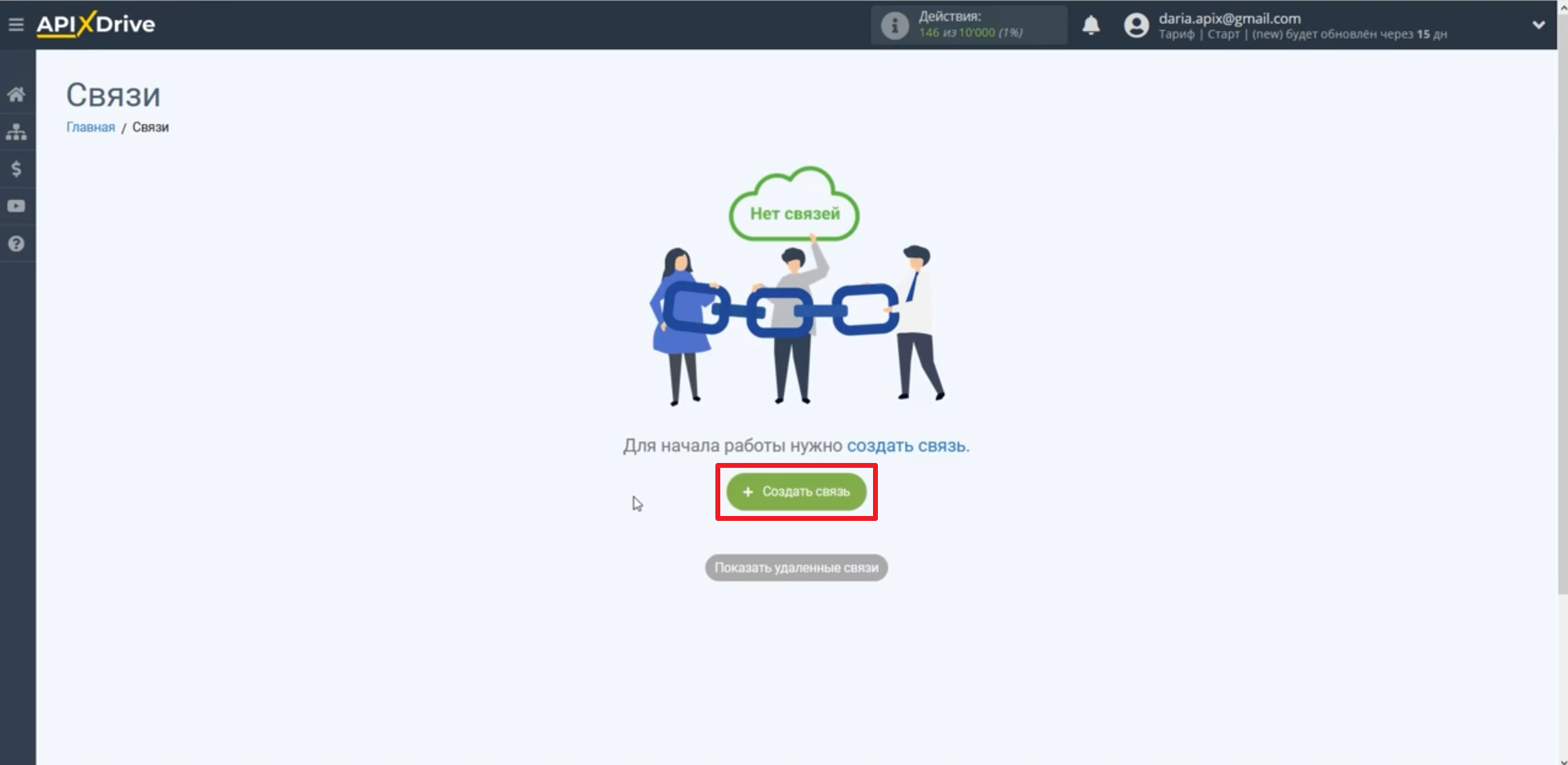
После этого приступаем к подключению Stream Telecom и Google Sheets
Настраиваем Stream Telecom
Выбираем Stream Telecom в качестве источника данных.
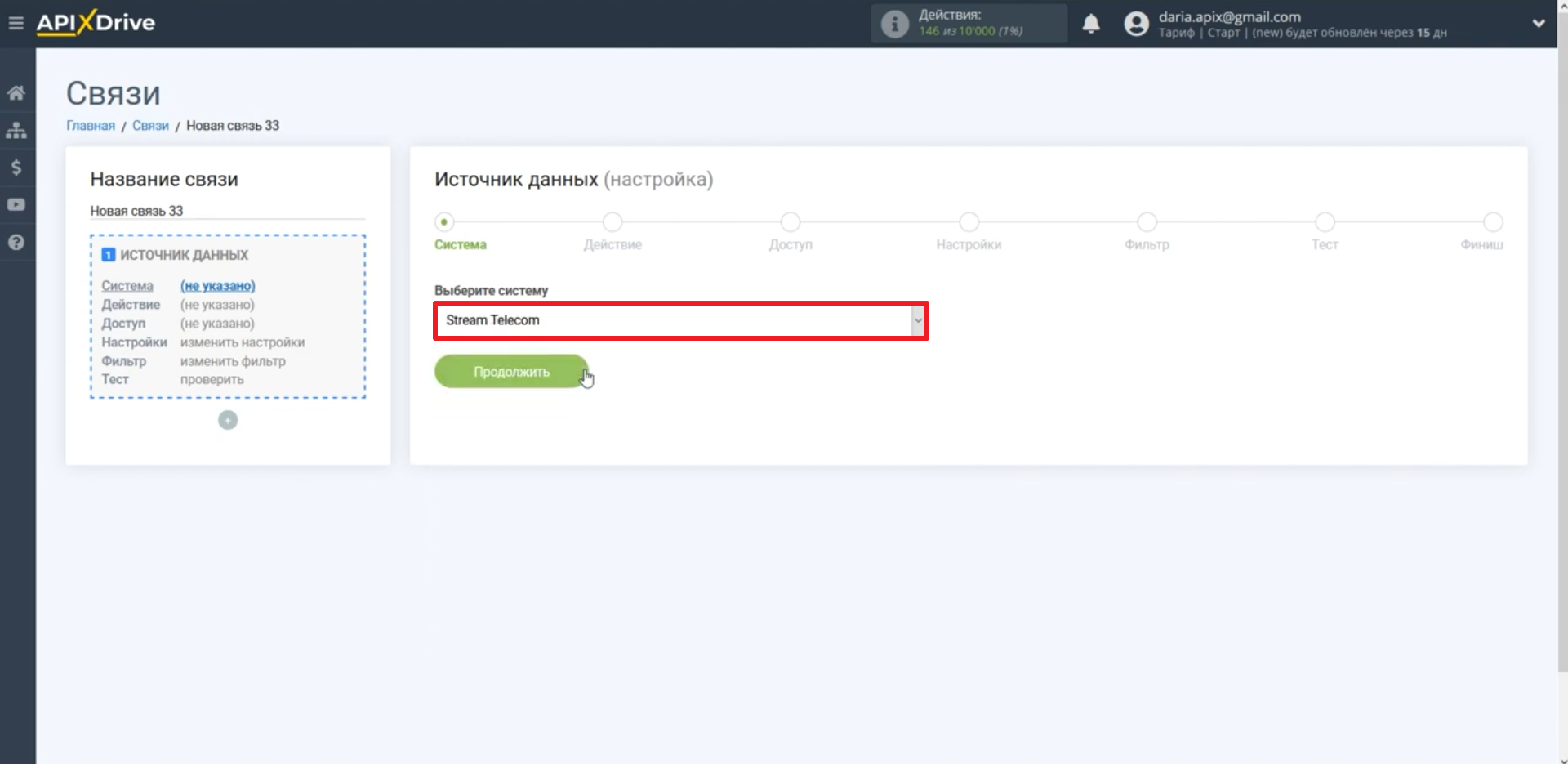
Чтобы настроить коннектор для загрузки информации о звонках, выбираем действие «Загрузить звонки»
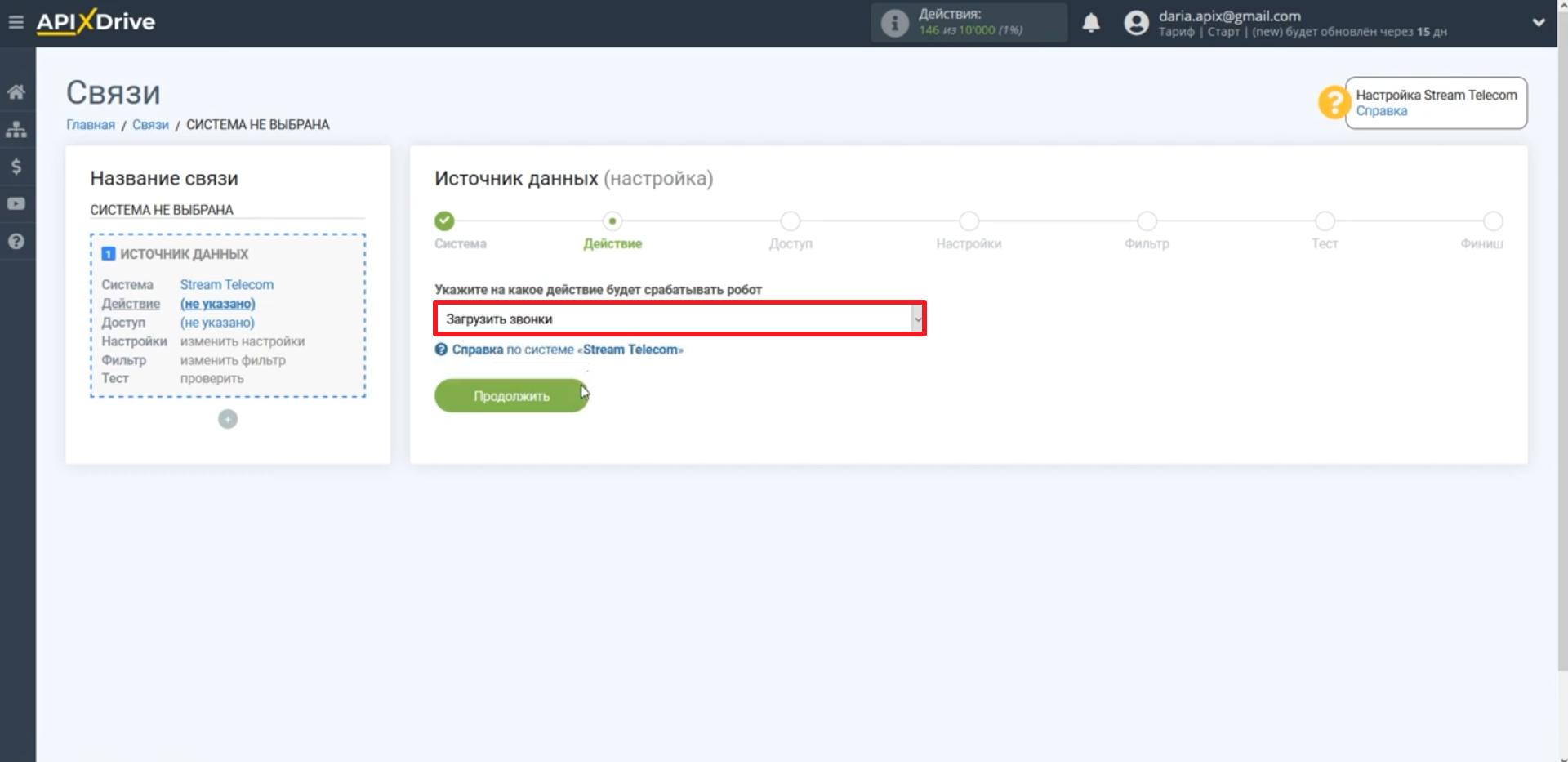
Кликаем «Подключить аккаунт «Stream Telecom»
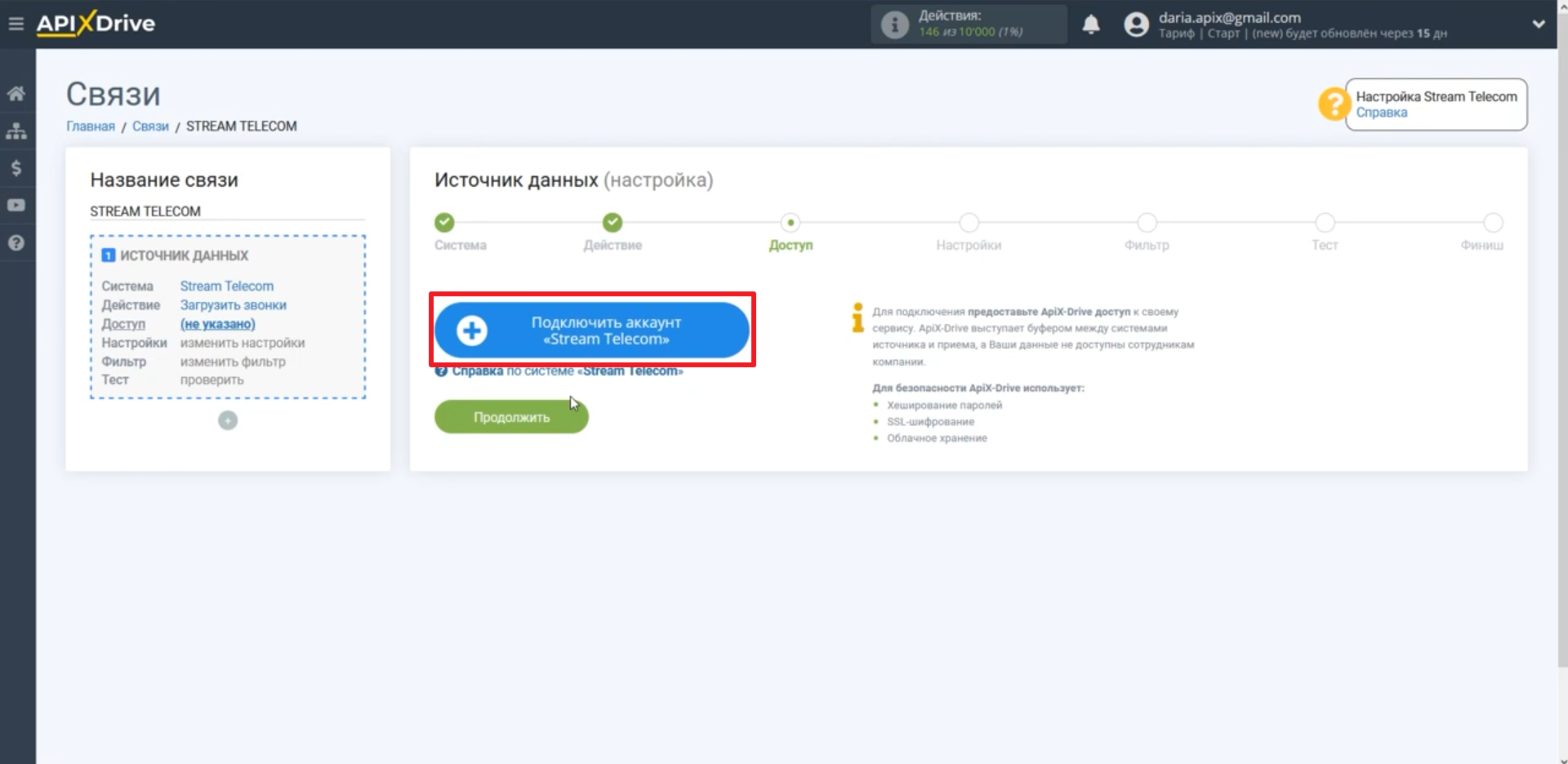
Открываем в новой вкладке личный кабинет на сайте Stream Telecom. Переходим в раздел «Меню» — «Администрирование» — «Профиль компании». На вкладке «Основная информация» копируем ключ API.
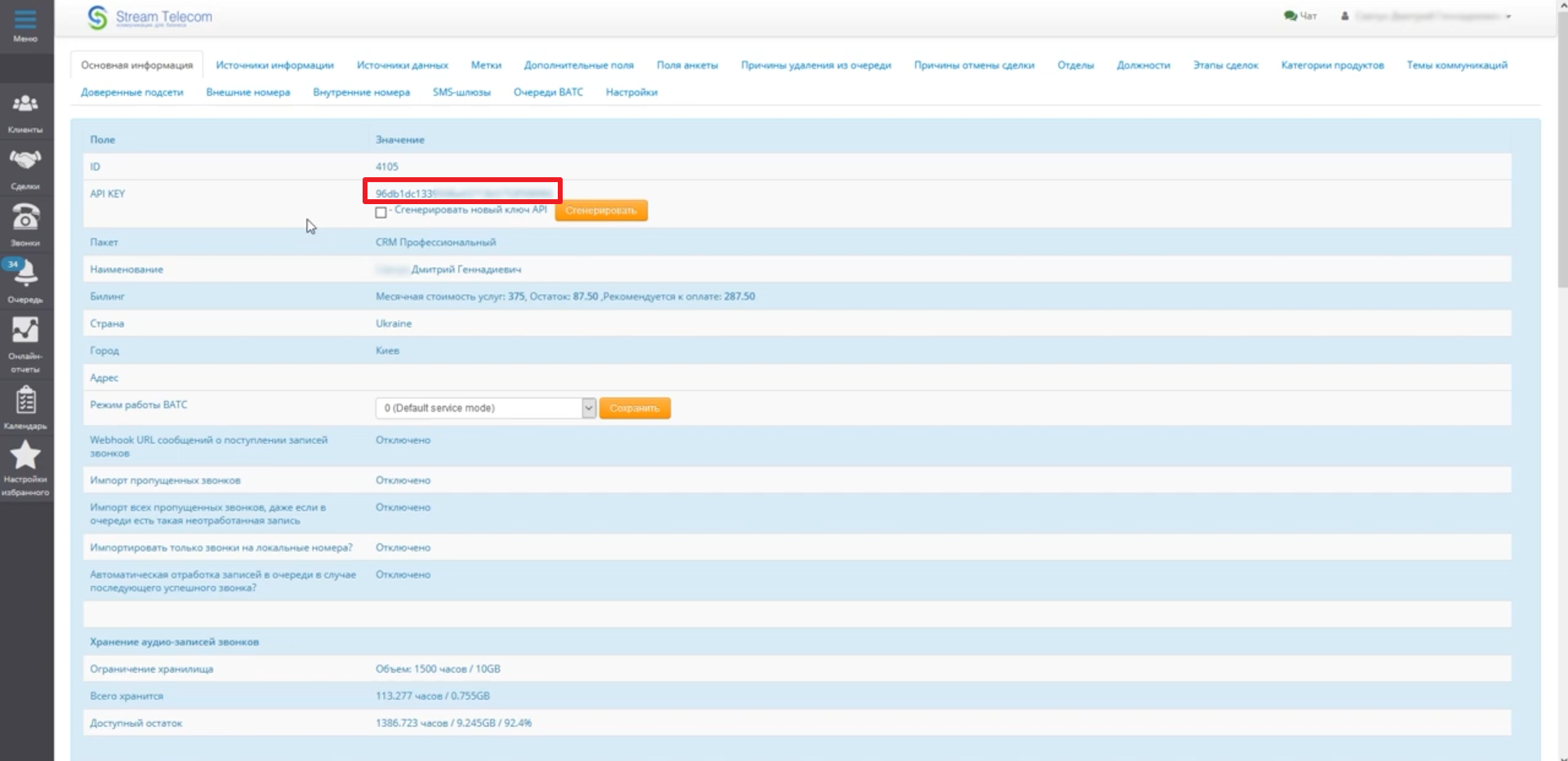
Возвращаемся к настройкам ApiX-Drive. Вводим логин и пароль от аккаунта Stream Telecom, а также вставляем только что скопированный ключ.
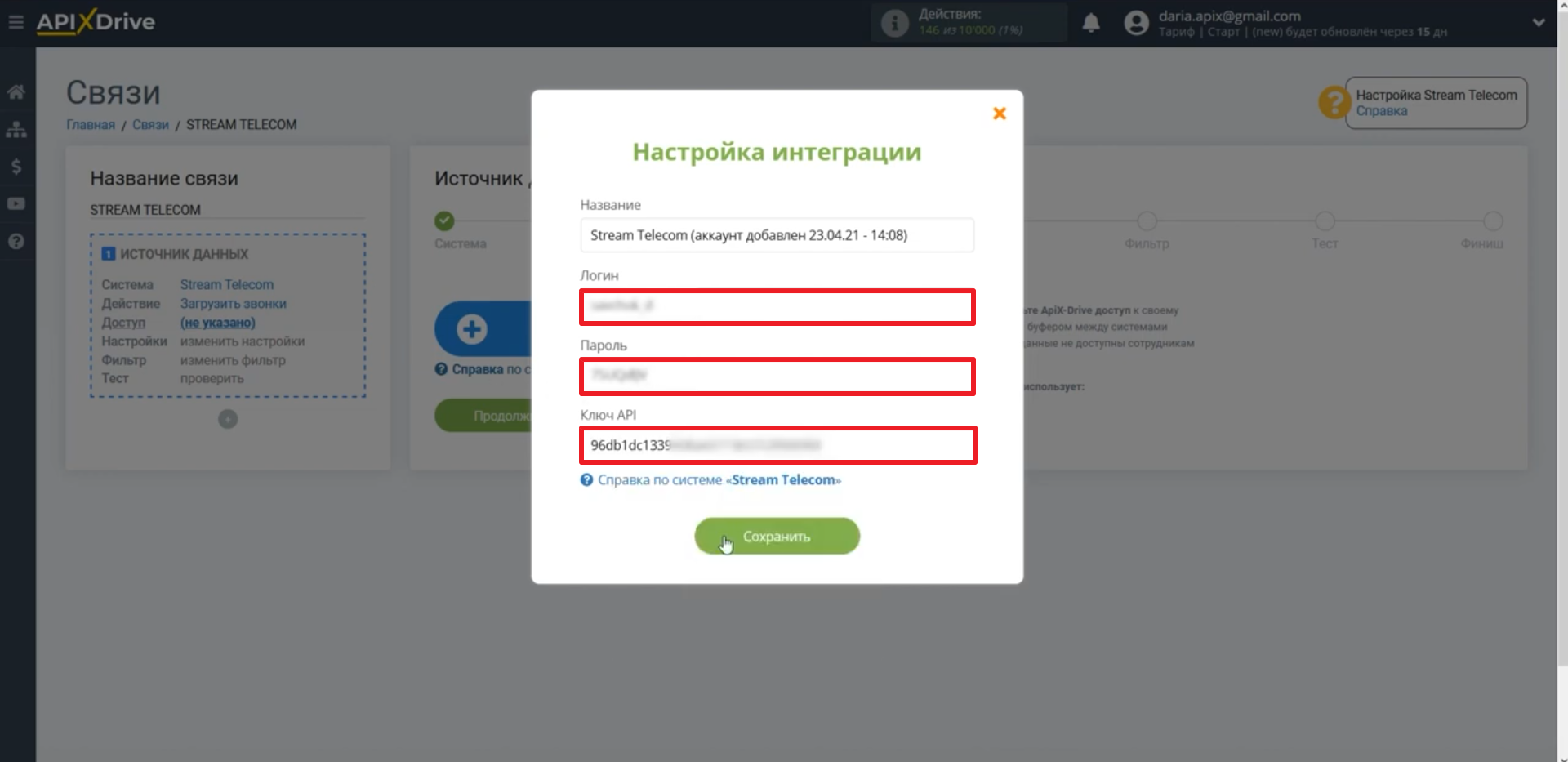
Пропускаем редактирование настроек, так как в нашем случае в этом нет нужды.
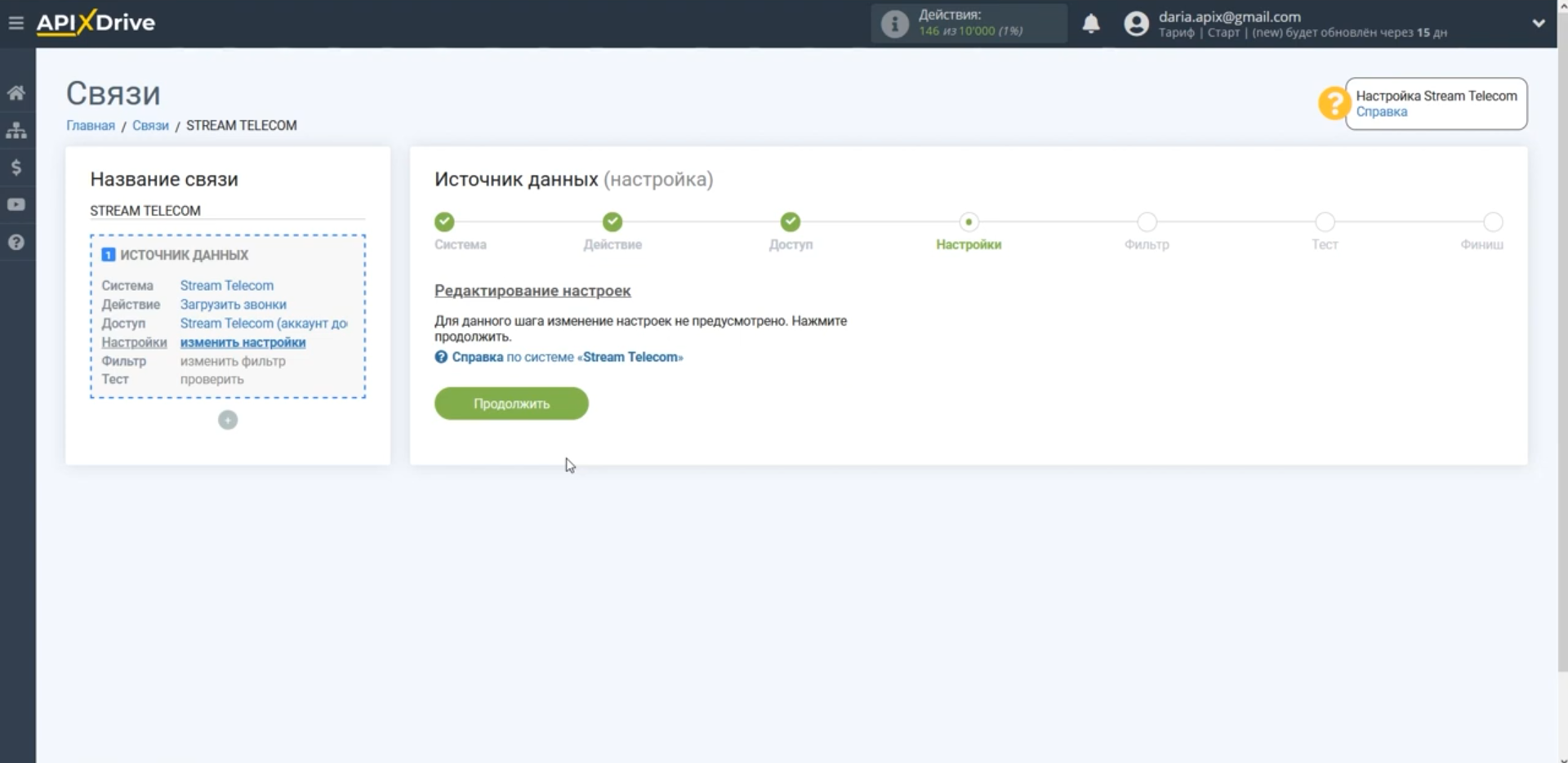
При необходимости добавляем условия фильтрации. Это правила, с помощью которых вы можете настроить, какие данные коннектор будет выгружать из телефонии, а какие — нет.
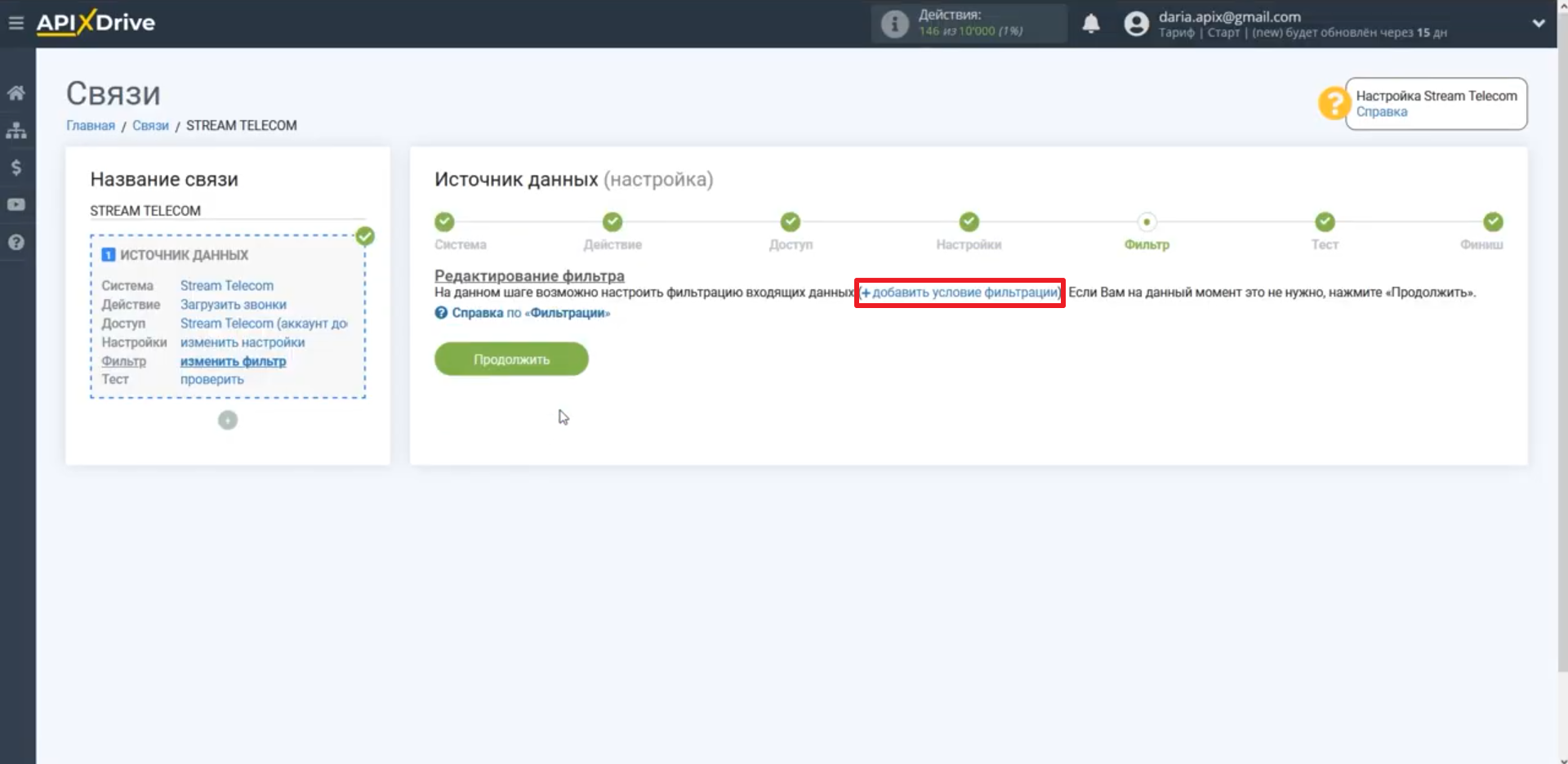
Если в телефонии уже есть звонки, данные по одному из них отобразятся на экране. В любом случае переходим к следующему этапу.
Настраиваем Google Sheets
Кликаем «Начать настройку Приема Данных».
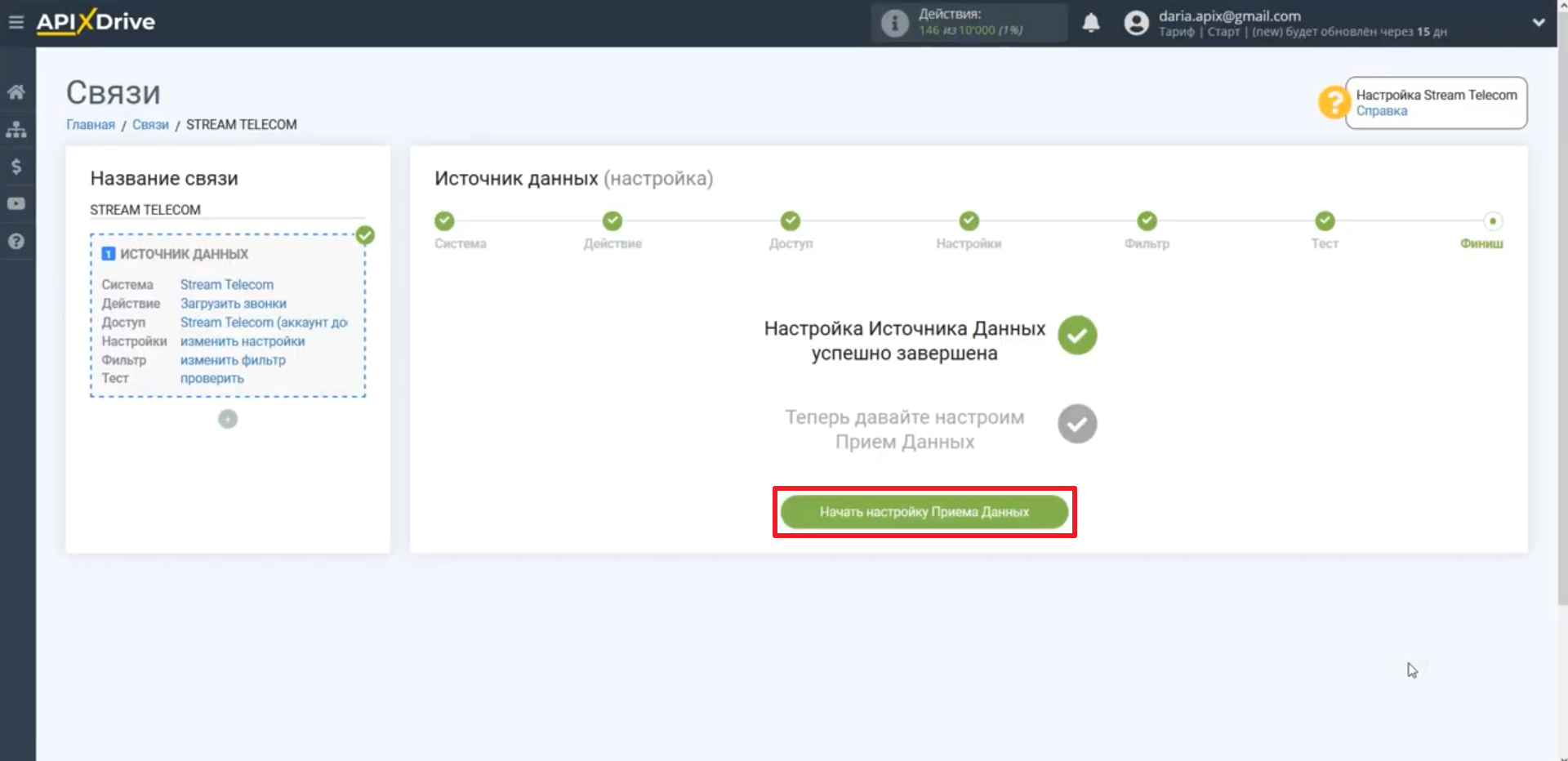
Выбираем Google Sheets в качестве приемника данных.
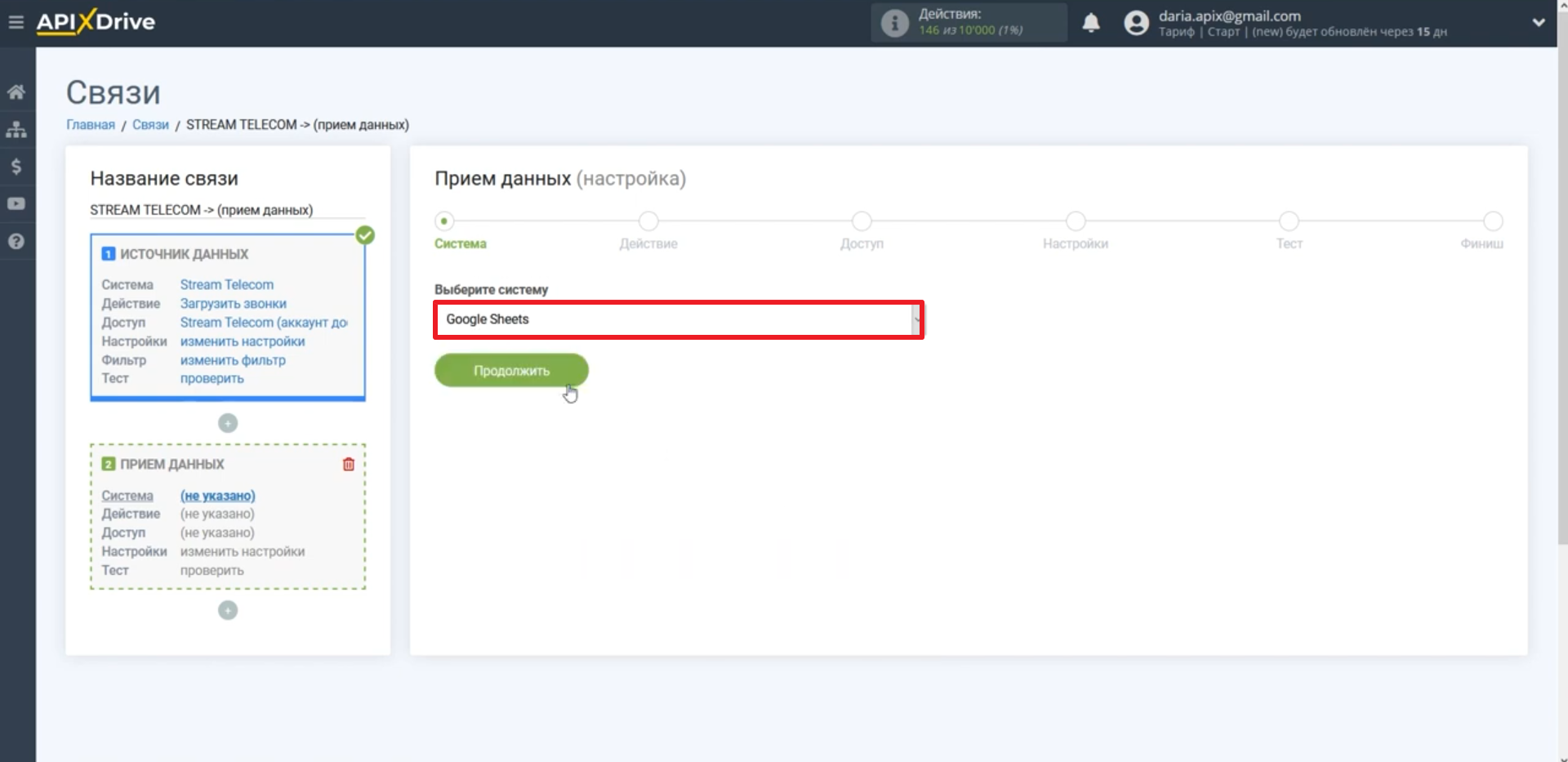
Чтобы коннектор вставлял загруженные данные по каждому звонку в отдельную строку, выбираем действие «Добавить строку».
Подключаем аккаунт Google Sheets и выдаем коннектору все запрошенные разрешения.
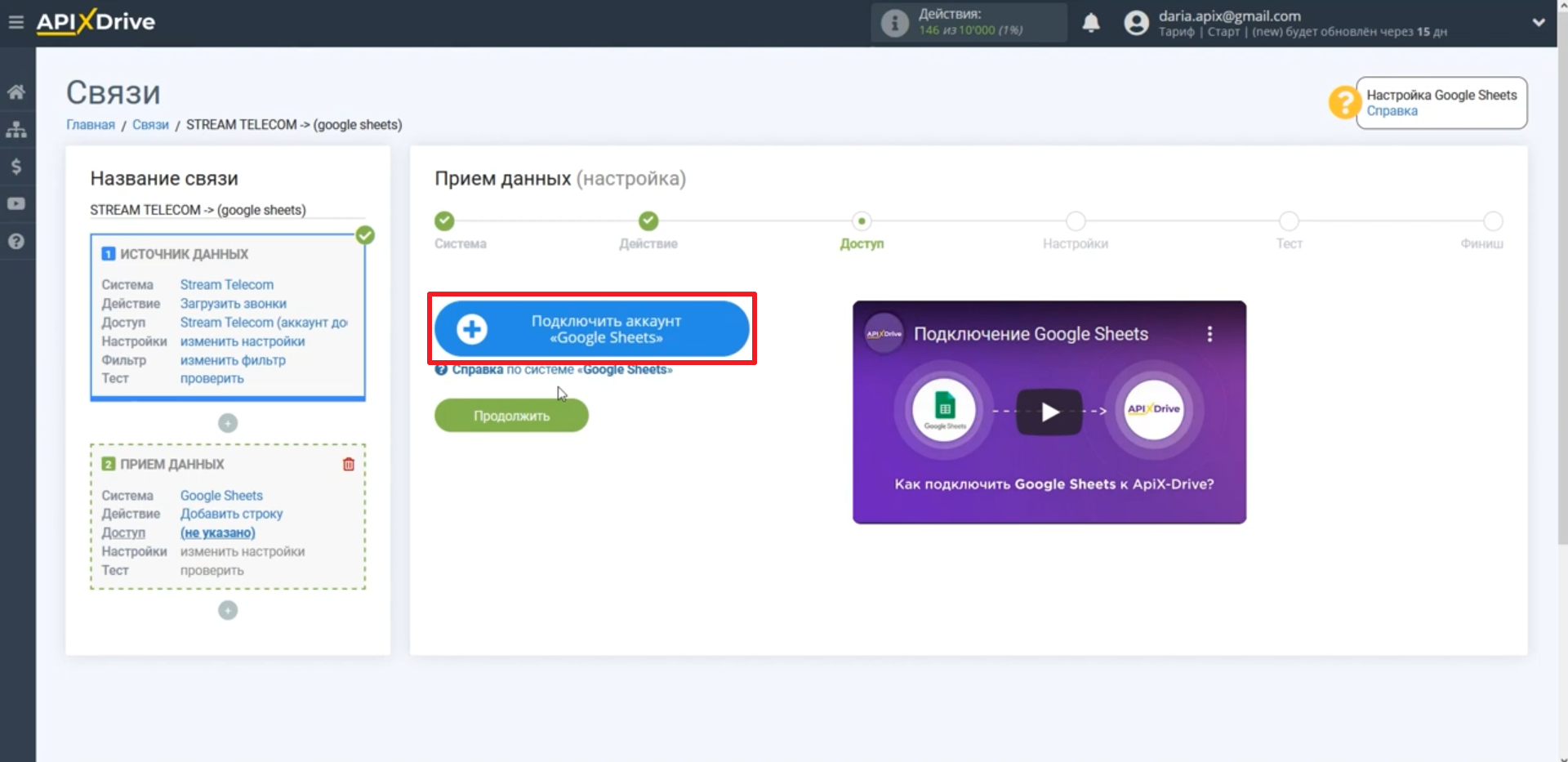
Сразу после этого переходим на сайт Google Sheets и создаем таблицу и лист, в которые ApiX-Drive будет выгружать данные по звонкам. Для удобства можно подписать названия колонок в зависимости от того, какие данные вам нужны. Например, «Дата», «ID звонка», «Тип звонка», «Кто звонил», «Кому звонил» и так далее.
Возвращаемся к коннектору и выбираем только что созданные файл (таблицу) и лист. Сразу после этого указываем, какие именно данные будут передаваться в каждую колонку. Для этого кликаем по полям и выбираем подходящие типы данных. Каждое поле соответствует колонке таблицы. Лишние поля оставляем пустыми.
Проверяем пример данных, которые будут передаваться по звонку и двигаемся дальше. Если что-то не так, редактируем данные.
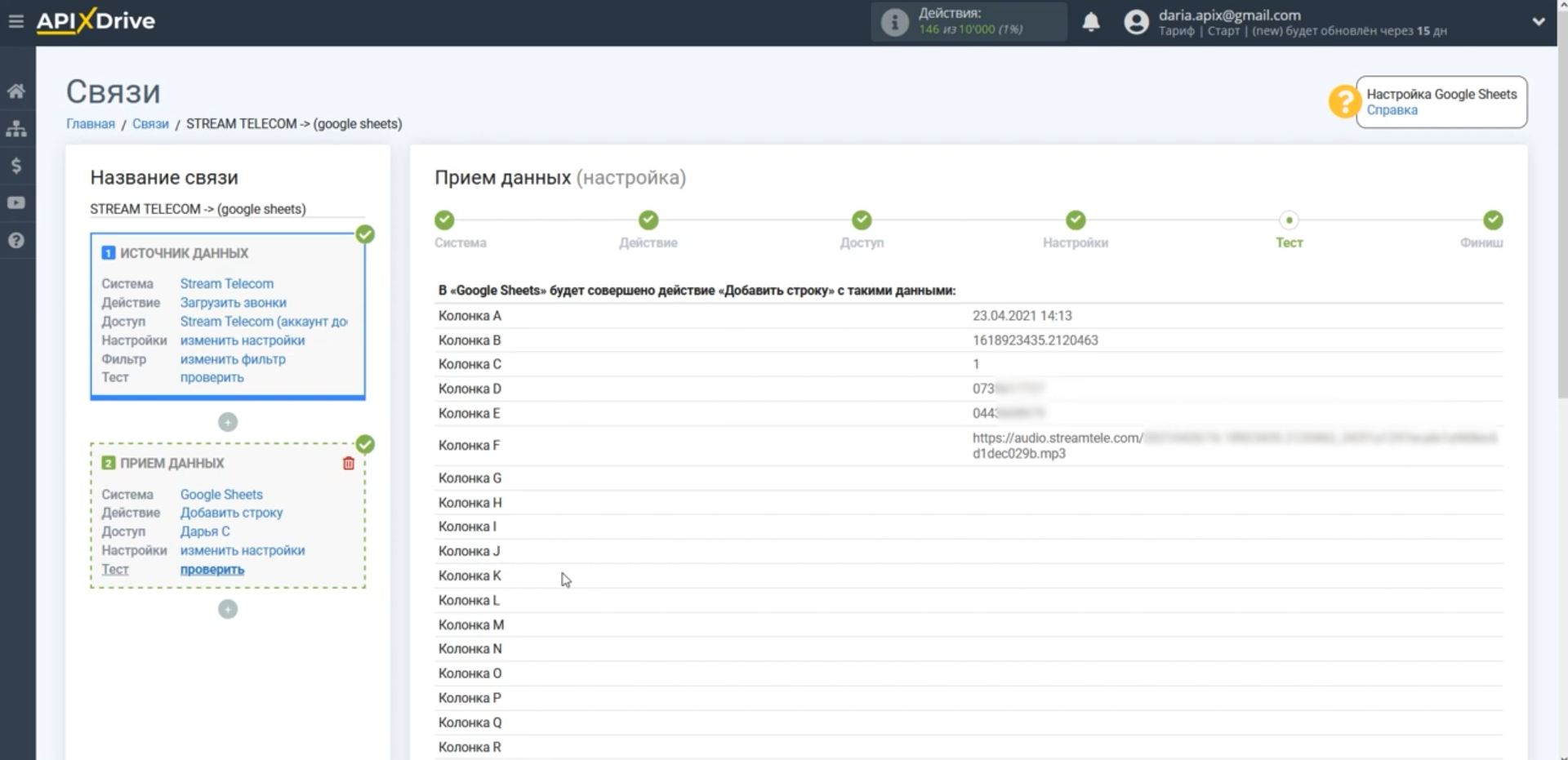
Нажимаем «Включить обновление», чтобы разрешить передачу данных.
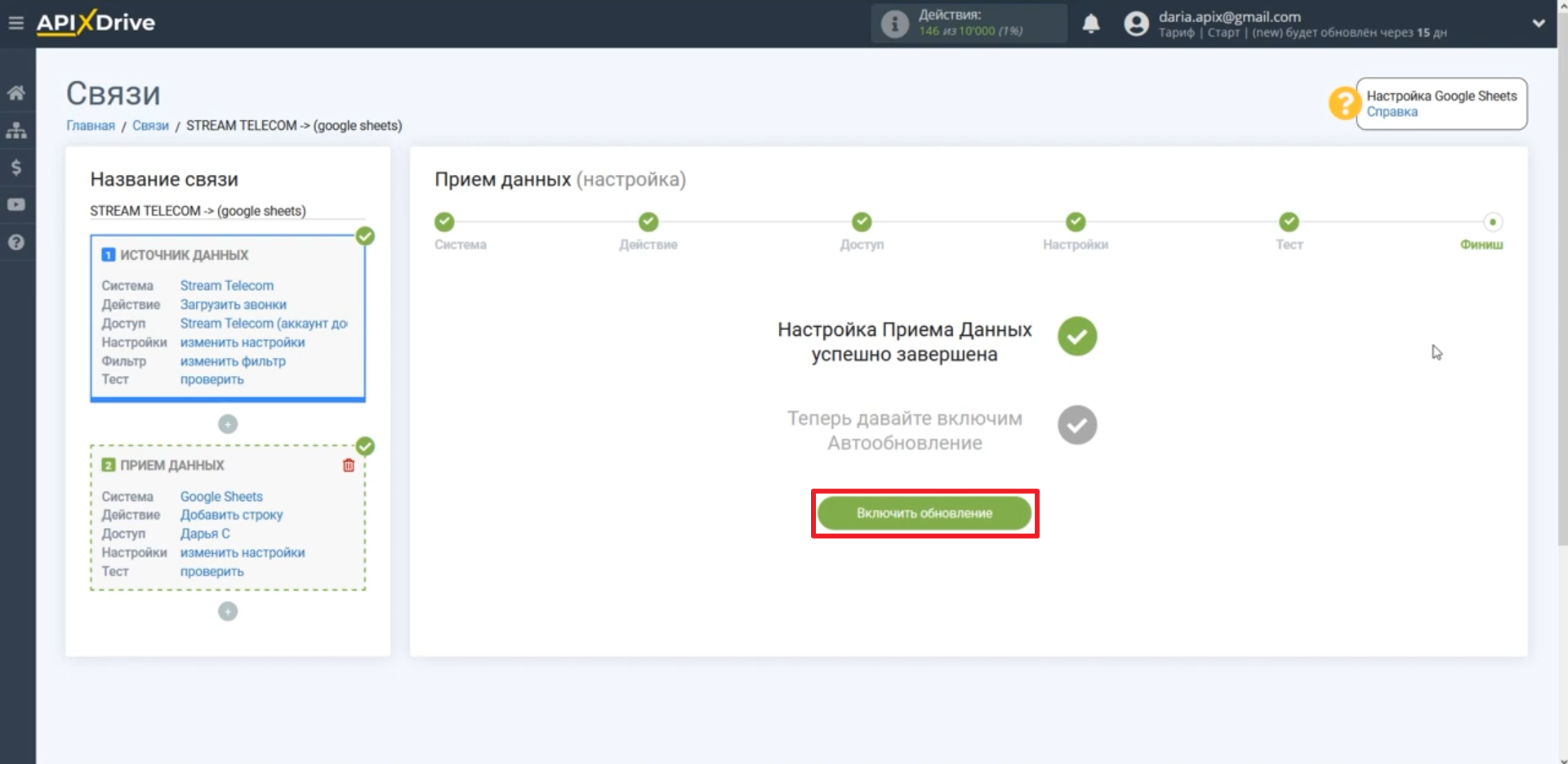
Примерно так переданные данные будут отображаться в таблице:

Вот и все. ApiX-Drive начнет передавать данные по звонкам из Stream Telecom в Google Sheets в соответствии с заданными настройками. Как видите, ничего сложного.
Если у вас остались вопросы — смело обращайтесь к нам за консультацией в online-чат или звоните на горячую линию